Cum de a activa sau dezactiva controlul conturilor de utilizator în Windows
Pentru a răspunde la întrebarea cum să activați sau să dezactivați Control cont utilizator pe Windows, aveți nevoie pentru a înțelege ce este. UAC - o opțiune de protecție a sistemului de operare este acceptat de toate cele mai recente versiuni de Windows (Vista, 7, 8, 10). Indiferent de ce tip de cont utilizatorul folosește sistemul afișează o cerere pentru permisiunea de a rula aplicații pentru a face modificări.

Pentru a activa sau dezactiva UAC în Windows 10 are diferențele sale.
În cazul în care proprietarul administratorului PC-ului, acesta poate permite sau nu să intre în programul în sistemul de operare și de a modifica setările, trebuie doar să apăsați pe butonul „Da“ sau „Nu“. În caz contrar, va trebui să introduceți o parolă. Motive pentru a dezactiva prerogativelor de control pot fi diferite, dar uneori este cu adevărat necesar.
Ce ar trebui să acorde o atenție la apariția consolei
Când aplicația este încărcată în notificare 10 caseta de tip pop-up OS conține informații despre numele programului, editorul și fișierul sursă. Toate acestea oferă o imagine completă despre lansarea software-ului. Prin urmare, atunci când aplicația nu are nume, utilizatorii trebuie să fie o întrebare legată de „integritate“. Astfel, împreună cu un fișier de instalare de multe ori pătrunde și viruși. În cazul în care programul este verificat sau vă bazați pe antivirus. în orice caz, este posibil să dezactivați protecția.
IMPORTANT. UAC în Windows 10 este activată în mod implicit. După ce-l puteți oricând pe comanda din nou.
Funcția de control Dezactivarea
Pentru a apela un control de notificare din Windows 10, puteți încerca să descărcați fișierul de instalare de orice program simplu, de exemplu, Media Player. Pentru a face acest lucru, utilizatorii trebuie să aibă acces la contul de administrator. În colțul din dreapta jos al mesajului care apare faceți clic pe „Setări care emit astfel de notificări.“ Editare funcție pe cont propriu.
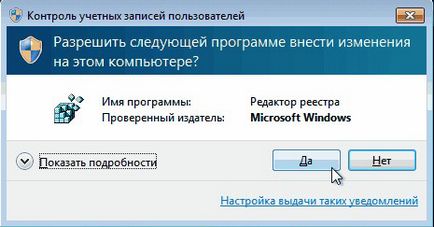
În meniul „Start“, introduceți cuvântul «UAC». Apoi, selectați „schimbare de control Setările contului.“ În setările pentru mesaje pentru a seta selectorul la cel mai scăzut nivel, „Niciodată să notifice.“
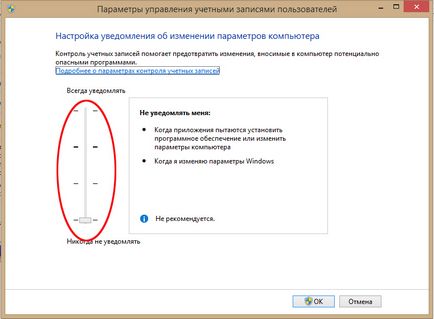
În meniul „Start“, găsiți fila „Control Panel“. În panoul din dreapta pentru a deschide „pictograme mici“ și selectați linia „Conturi utilizator.“ Apoi, faceți clic pe opțiunea „Modificare Control cont utilizator“. De asemenea, configurați opțiunea sau dezactivați-l.
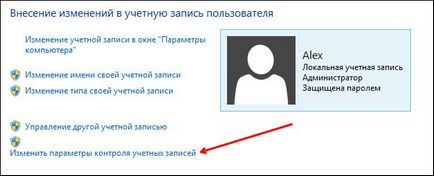
Tastatura dial Win + R. În consola deschis prescrie «UserAccountControlSetting» și punerea în funcțiune. Opțiunea pare a deconecta opțiune.
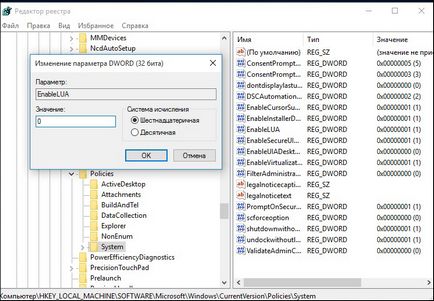
Pentru a activa protecția de control în Windows 10, în setările sale ar trebui să fie returnate la selectorul de poziție inițială. Puteți personaliza, de asemenea, funcția pentru a se potrivi parametrii, în cazul în care cea mai bună opțiune poate fi considerată a doua poziție din partea de sus a selectorului.
4 Care sunt prevederile UAC
- Întotdeauna să notifice - cea mai sigură și cea mai bună opțiune. Adică, orice program de acțiune neautorizată va duce la apariția ferestrei de notificare.
- Anunță-mă când o aplicație încearcă să modifice (implicit). De obicei, sunt incluse la încărcarea programului.
- Notifică schimbarea fără a întunecarea și blocarea ecranului. Această prevedere nu împiedică invazia troienii.
- Nu notifica niciodată, că este complet funcție de închidere.
În cazul în care, cu toate acestea, sa decis să dezactiva opțiunea de protecție din Windows 10, ar trebui să fie pregătite pentru atacurile de software rău intenționat. În acest caz, trebuie să fie deosebit de atenți pentru a lansa aplicații, deoarece acestea au același acces la informații pe computer, precum și de către utilizatori cu drepturi de administrator. Prin urmare, dacă dezactivați UAC doar pentru a evita interferențele, este tactica foarte greșit. În acest caz, este mai bine pentru a seta funcția de protecție implicită.